修图匠“用ps制作苹果Logo【组图】”Photoshop图文教程内容:
先看效果图。

建立新文档,尺寸自定,直线渐变#d7e6fa and #6e94d3,去网上下载一个苹果图标,去除背景。

Ctrl+J复制层,添加图层样式。
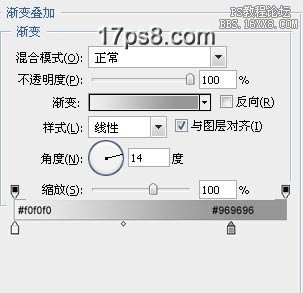
Ctrl+T对苹果进行变形。

建新层,和灰色苹果层合并,用减淡工具加亮苹果。

调出灰苹果选区,按alt键椭圆工具减选。

建新层,填充颜色#e8e8e8,做如下选区,反选删除。

添加图层样式。

图层>图层样式>创建图层,Ctrl+T变形。

用橡皮擦掉不需要的阴影。

合并所有logo层,添加图层样式。


最终效果如下。

先看效果图。

建立新文档,尺寸自定,直线渐变#d7e6fa and #6e94d3,去网上下载一个苹果图标,去除背景。

Ctrl+J复制层,添加图层样式。
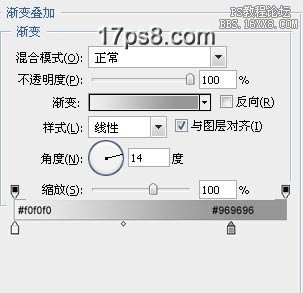
Ctrl+T对苹果进行变形。

建新层,和灰色苹果层合并,用减淡工具加亮苹果。

调出灰苹果选区,按alt键椭圆工具减选。

建新层,填充颜色#e8e8e8,做如下选区,反选删除。

添加图层样式。

图层>图层样式>创建图层,Ctrl+T变形。

用橡皮擦掉不需要的阴影。

合并所有logo层,添加图层样式。


最终效果如下。

